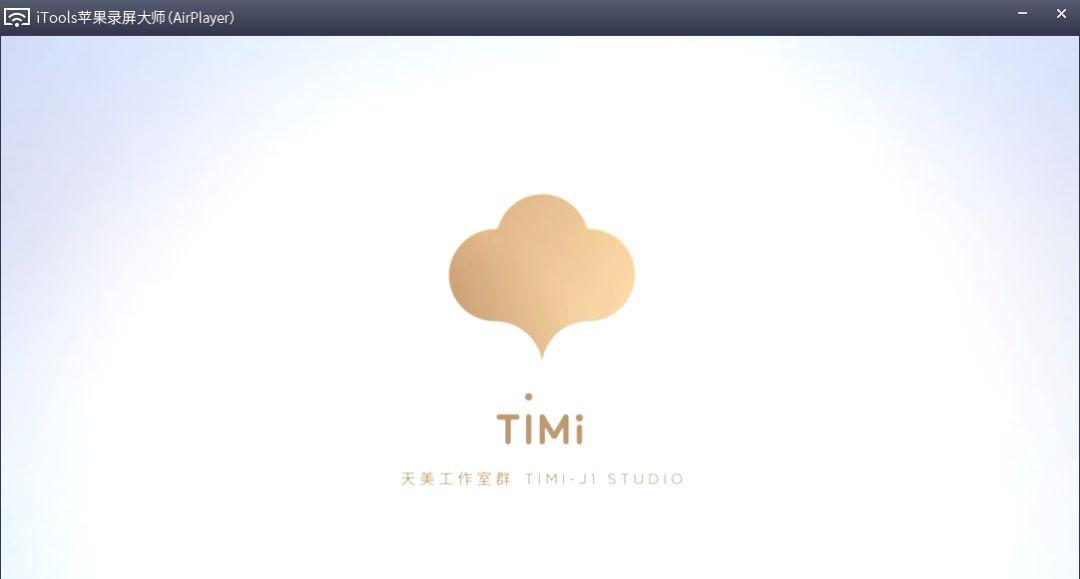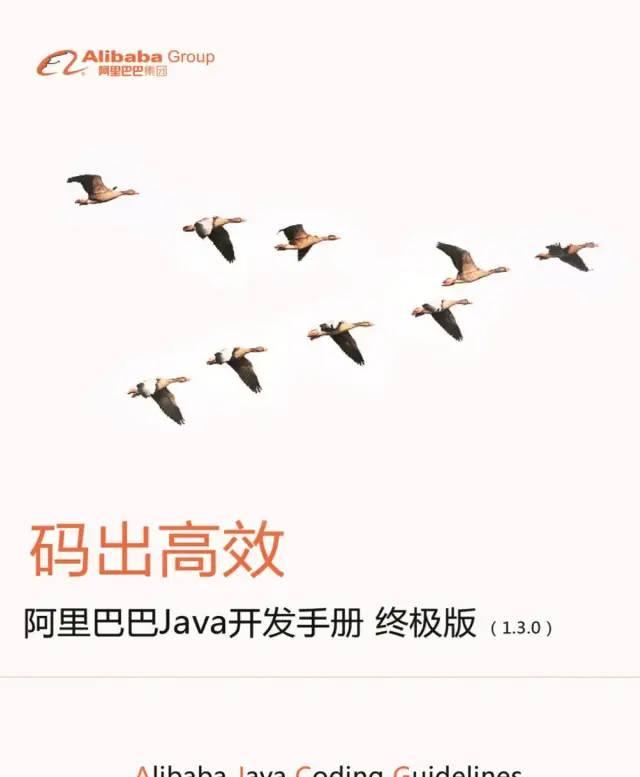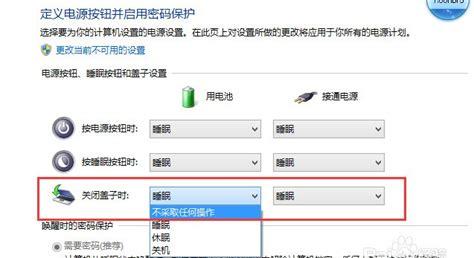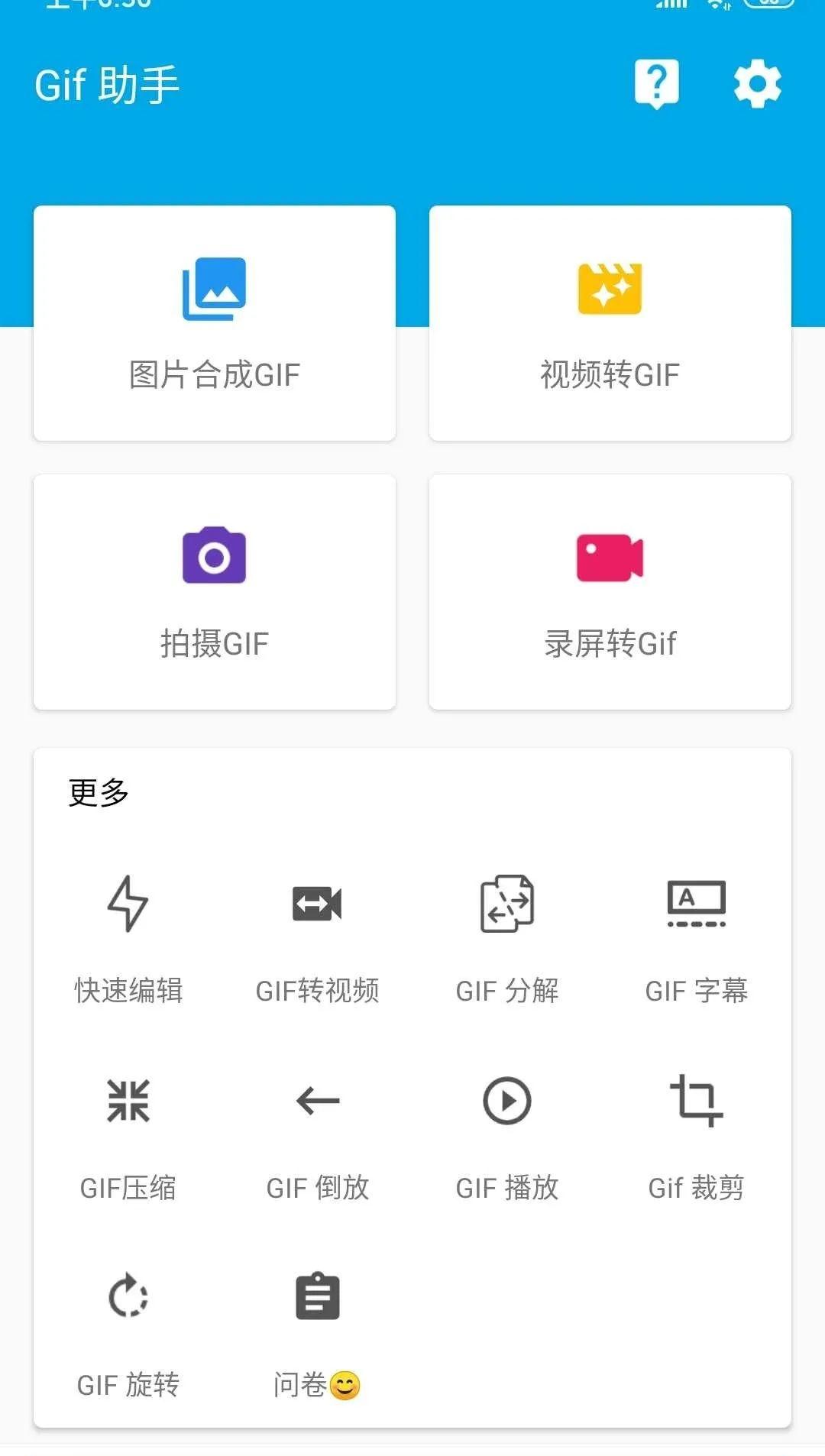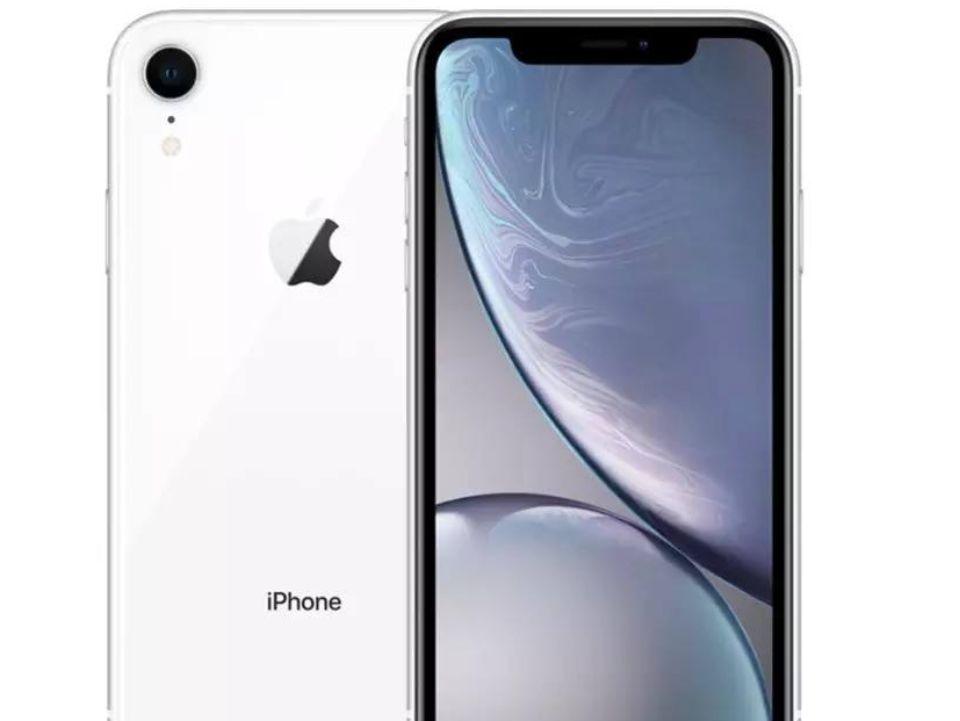今日特价
iPhone的投屏功能其实很早之前就有了,相信已经有不少资深果粉已经懂得使用投屏了。小编(果粉之家)也曾分享过投屏操作方法,不过最近有很多人问我该如何投屏?小编只好在拿出来再给大家唠叨一遍。
在我们的iPhone和iPad上拉出主菜单后就可以看到一个屏幕镜像模块,而它的功能就是为了投屏。也就是说我们可以通过这个模块把手机屏幕内容实时投送到电脑屏幕内,可以说是个非常实用的功能。毕竟手机屏幕只有那么大,看个视频啥的都觉得不够大。接下来,小编(果粉之家)就给大家介绍具体手机投屏方法。
首先,我们需要先在电脑上下载一个iTools,这个软件也可以通过连接数据线查看手机一些基本信息哦,有兴趣的果粉们可以连接查看。大家可以在百度直接查找iTools下载,也可以直接复制这个链接(http://www.itools.cn)到电脑上进行下载安装。使用Mac的用户可以下载AirServer进行投屏操作。
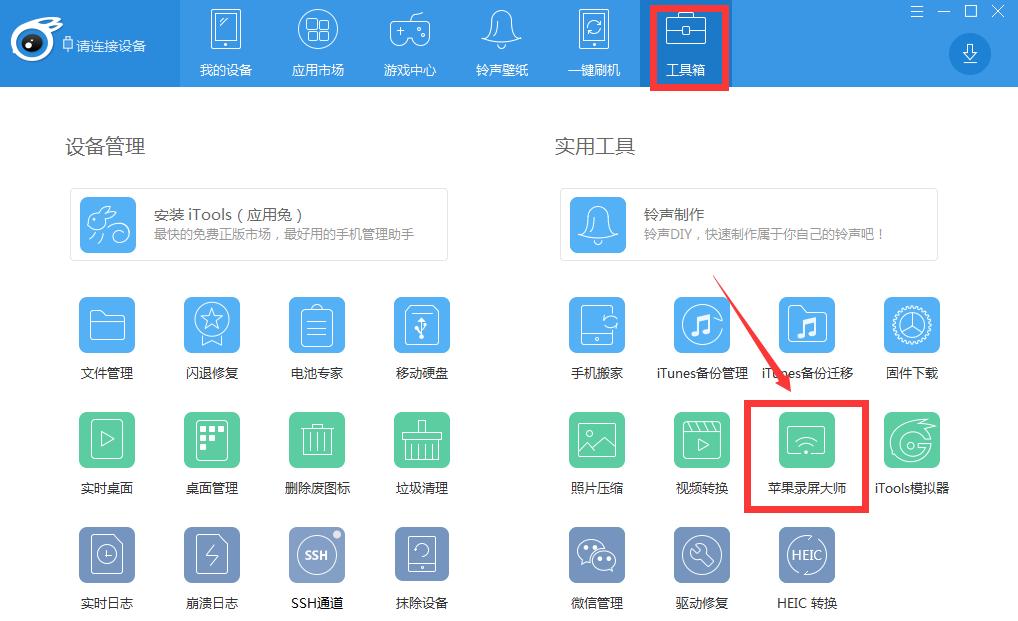
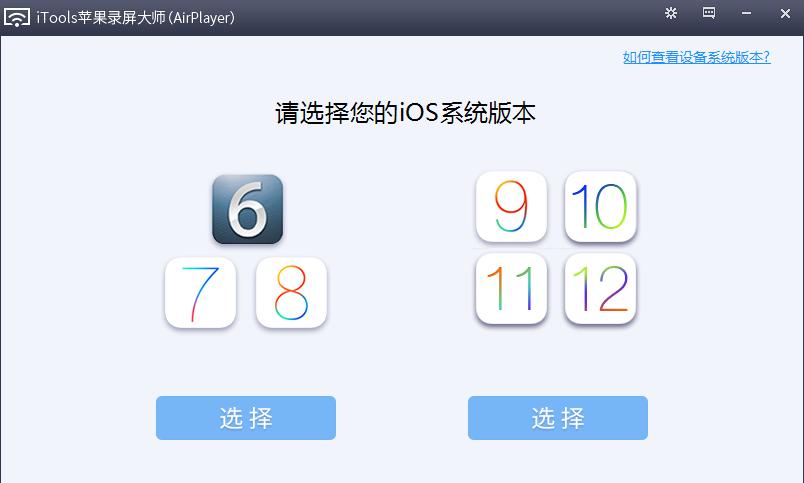
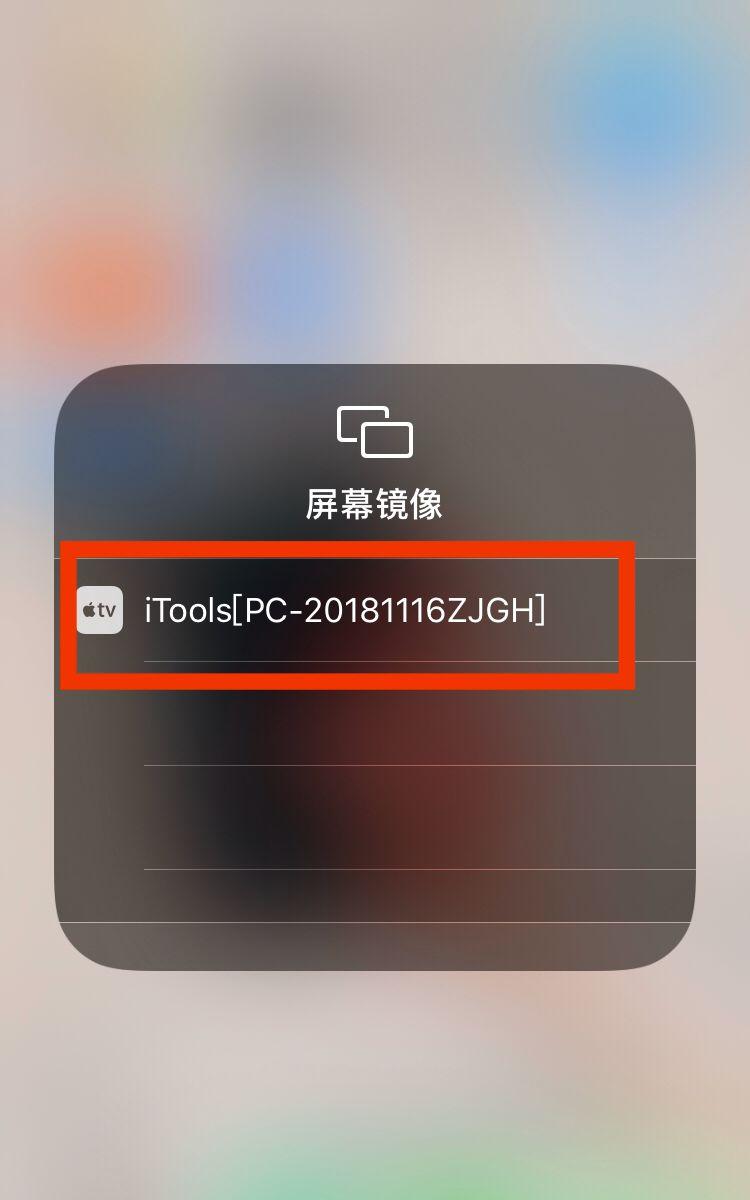
其实投屏操作总结一下就是,下载iTools—打开工具箱里的苹果录屏大师—手机屏幕镜像连接,接下来就是享受投屏功能了。
最主要的还是在工作上使用,比如把手机文件内容快速投屏到电脑上,与同事更好的交流工作经验。当然这个功能还可以用来看视频,手机打开视频软件,电脑也会同时显示,然后双击电脑投屏屏幕就可以全屏观看了。就是下图这个效果,当然自己平时录的视频也可以通过这个功能放到电脑上进行观看。
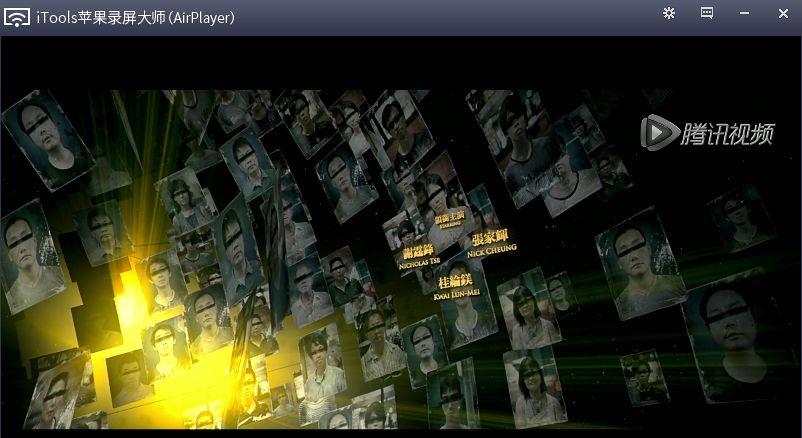
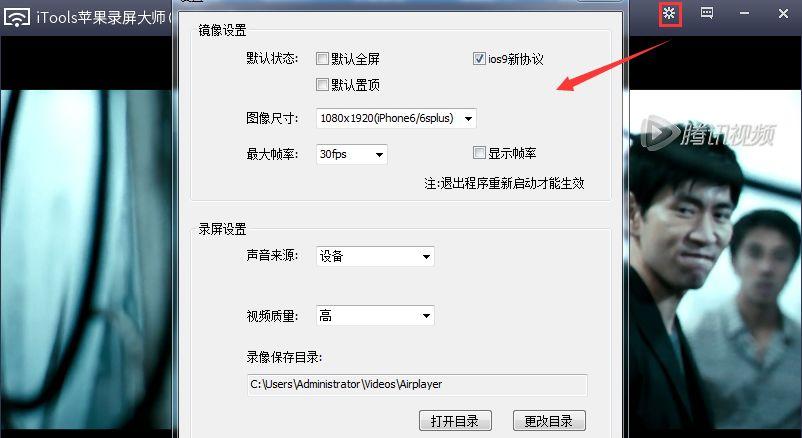
当然除了看电视还可以玩游戏,不过小编(果粉之家)试了一下感觉怪怪的,因为看着大屏幕电脑而操作只能在小手机上,估计我需要很长一段时间才能适应投屏玩游戏,当然如果其他人用通过大屏幕电脑看你的游戏操作估计又是另一种享受了。然而这个功能并非全部游戏都能匹配,有个别游戏会出现闪退现象哦,退出投屏功能就可以正常使用了。